虽然笔记本在使用体验上不如台式机,台式机具备大屏、高性能、散热好、方便升级等优势,但是唯一输在便携性上。而不少经常需要出差的商务人士、学生党等人群,无疑会优先考虑笔记本。对于高价位的笔记本来说,不少用户比较谨慎,以免购买到样机、翻新机、故障机等。那么实体店或网上买笔记本怎么验货?下面装机之家分享一下新笔记本开箱验货流程详细教程。

新笔记本开箱验货流程详细教程
所需电脑检测工具:
1、AIDA64软件
2、DisplayX(显示屏测试精灵)
3、CPU-Z
4、SuperPI
5、Cinebench
6、GPU-Z
7、3DMark软件
8、HD TUNE
9、CrystalDiskInfo
10、CrystalDiskMark
11、AS SSD Benchmark
12、Batterymon
文中所有电脑检测工具均打包上传百度网盘,使用手机打开微信关注微信公众号“装机之家科技”,并回复“电脑检测工具”,即可获取下载地址。
一、笔记本包装检查
首先我们拿到笔记本电脑之后,需要先观察一下笔记本是否未拆封,封条是否有被撕开或者被改动的痕迹,还需要留意一下笔记本包装底部是否被拆开过。在笔记本的侧面的标签纸上可以查看笔记本型号,大致配置,是否与你要的型号与配置一致,还看看出厂日期,如果超过一年可能是库存的原因。

笔记本是否未拆封
如果笔记本确定未拆封,我们将笔记本拆封打开,我们可以看到除了笔记本自身之外,还有电源适配器,产品说明书、联保凭证(号码与笔记本编号相同)、保修证记录卡等。

二、检查笔记本外观
认真检查笔记本外壳是否有划伤、掉漆的现象,并确保外壳完好无损,毕竟无论在实体还是网上购买笔记本都是需要运输的可能。

检查笔记本A面外观
建议大家对机身底部脚垫、锁孔、电池的金手指是否有划痕重点检查,是否是样机,明显可以看出。我们还可以检查下笔记本背面风扇散热口是否有灰尘,底部螺丝是否有拧过痕迹。
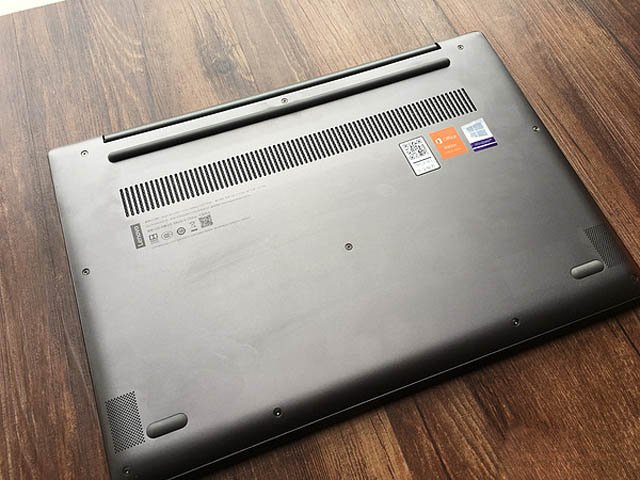
检查笔记本D面外观
三、检查序列号是否一致
我们检查笔记本机身序列号与包装盒上序列号,甚至是BIOS中的序列号((使用“AIDA64软件” - 计算机 - 系统概述 - DMI - 主板序列号)、Windows系统 - 关于 - 序列号),要完全一致才行,如果是序列号完全一致,那么笔记本货源是没有问题的,如果有一个不一致,说明肯定是有问题的,这种笔记本万一不能要,唯一解决这个问题就是重新更换一台笔记本。
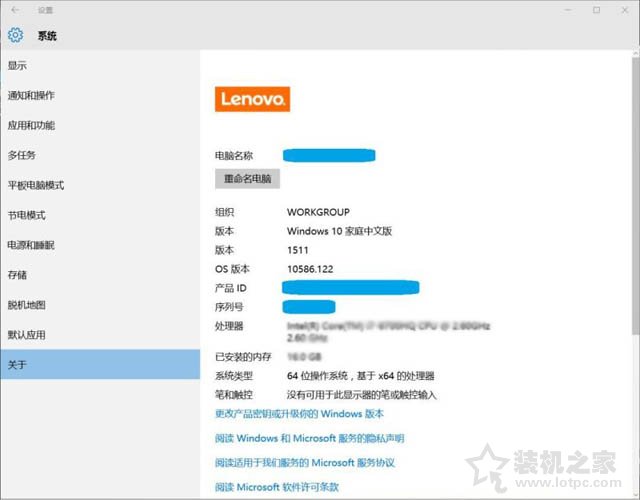
在系统设置界面关于中查看笔记本序列号
四、笔记本屏幕检测
我们使用DisplayX软件来检测屏幕是否存在坏点、亮点、漏光严重的问题,我们使用DisplayX工具来显示黑、红、绿、蓝、黄、白、黑等几种颜色,仔细观察即可。 我们打开DisplayX软件,我们点击“常规单项测试”--“纯色”,最容易识别“亮点”与坏点。
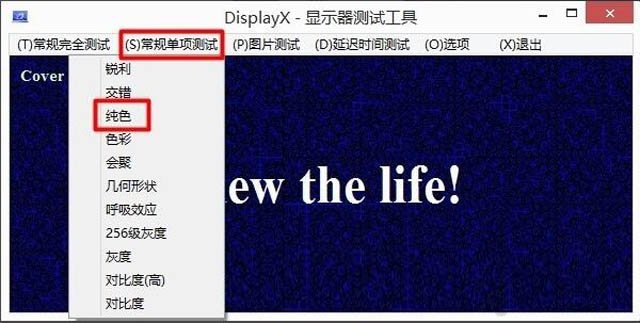
DisplayX(显示屏测试精灵)
五、CPU常用软件
CPU是十分重要的硬件之一,它决定了电脑的运算性能,老司机常用的CPU检测软件是CPU-Z软件,我们还可以检测主板、内存、显卡等,如下图所示。

CPU性能检测软件:
SuperPI主要测试单线程浮点运算理论性能测试工具。
Cinebench是一款基于多线程效能评定的测试工具,使用针对电影电视行业开发的Cinema 4D特效软件引擎,可以测试CPU和显卡的性能。第一项测试纯粹使用CPU渲染一张高精度的3D场景画面,在单处理器单线程下只运行一次,如果系统有多个处理器核心或支持多线程,则第一次只使用一个线程,第二次运行使用全部处理器核心和线程。第二项测试则针对显卡的OpenGL性能。
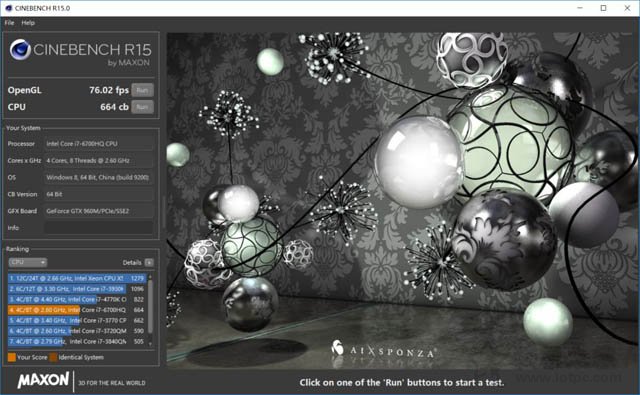
六、显卡常用软件
显卡常用软件是GPU-Z,是一款专业的显卡识别工具,检测参数比较全面,包括显卡的GPU核心、制作工艺、核心频率、显存频率等。

当然,全能的 AIDA64软件也可以对硬件型号与参数进行检测。
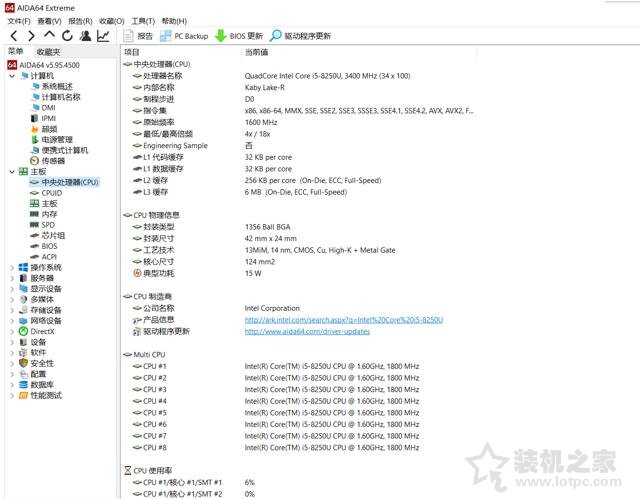
显卡性能检测软件:
关于显卡性能跑分检测,我们可以使用大名鼎鼎的3DMark软件,它能检测整个系统的稳定性,如果不能跑完整个测试,则说明本本在兼容性或稳定性上存在一些问题,也可能是驱动问题。
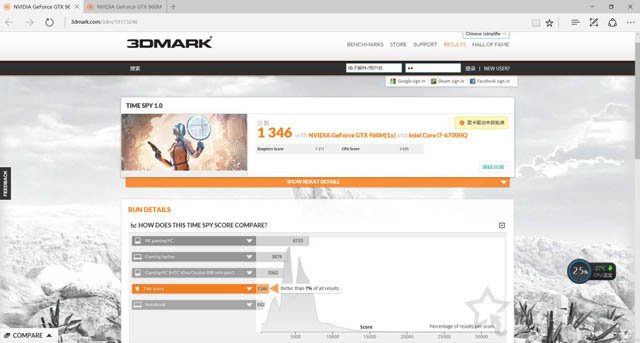
七、检测计算机内存是否存在问题
在Win7、Win8以及目前最新的Win10系统中,均提供了内存诊断工具“mdsched”,我们在键盘上同时按下“Win+R”组合键,调出运行,在运行中输入框输入“mdsched”,即可出现以下提示。需要重新启动并检查问题,检测之后系统会自动进入操作系统,会在任务栏右边的通知区域显示内存检测报告。
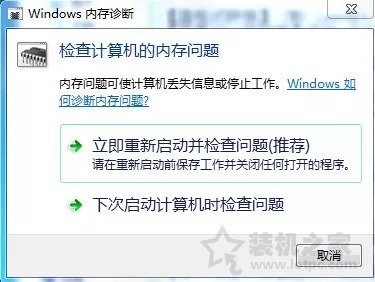
八、硬盘检测
关于硬盘的检测,常见的软件为 HD TUNE 或者 CrystalDiskInfo 。来先看看CrystalDiskInfo软件的界面,如下图所示。

CrystalDiskInfo
而另一个软件 HD TUNE的界面就有些传统了,不过简洁好用。 可以看到能检测的信息十分全面,硬盘的型号、序列号、容量、传输模式、缓存大小、硬盘温度等等,还可以进行“基准检查”,测试你本本硬盘的实际性能。
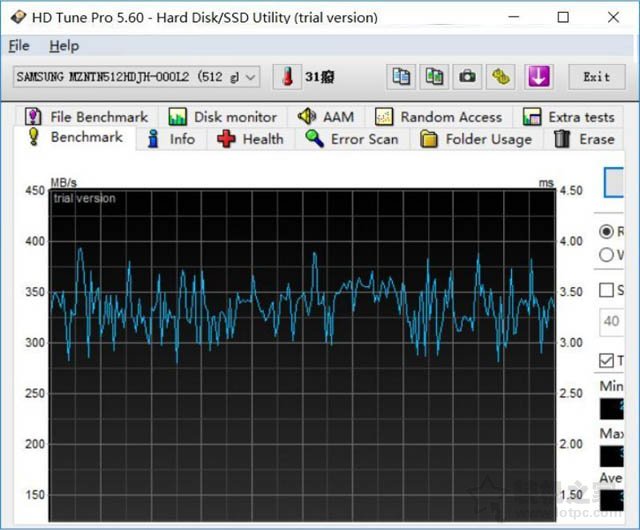
还有一款硬盘性能测试软件----“CrystalDiskMark”和“AS SSD Benchmark”,十分常用的测试硬盘测速软件。
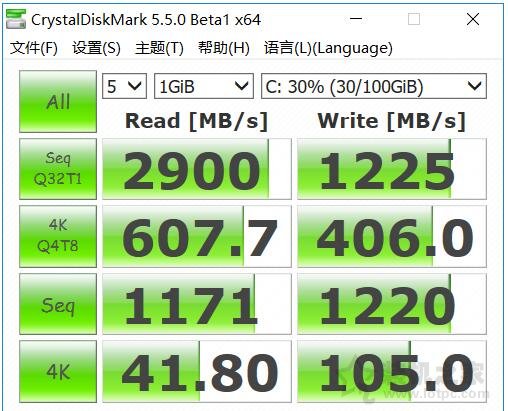
CrystalDiskMark
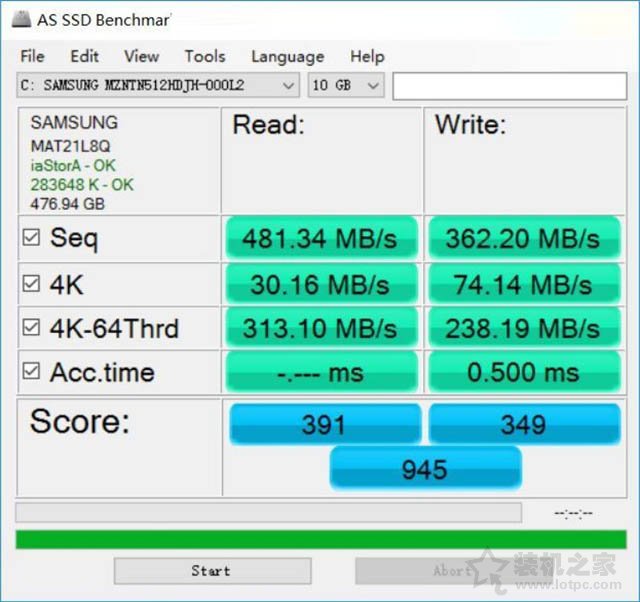
AS SSD Benchmark
九、笔记本电池检测
电池对笔记本来说,还是十分重要,我们需要观察电池金属触点之外,还可以使用专门的软件进行检测。简单地查看电池概况,可以使用万能的AIDA64软件。
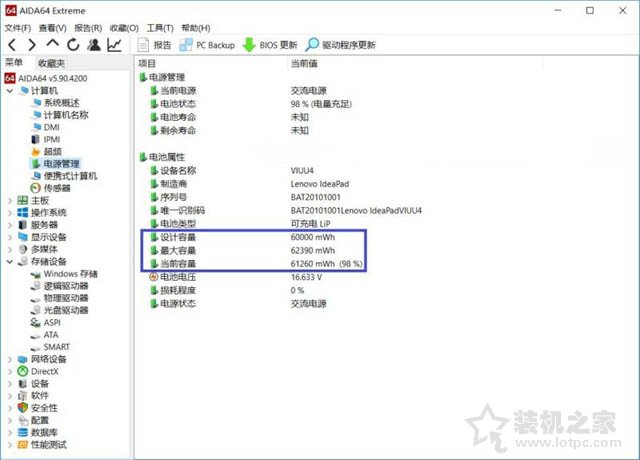
这里介绍一个专门的软件——Batterymon。Batterymon可以检测出电池运行的总时间(理论值),可以检测电池的电量以及剩下的使用时间。安装运行后,界面如下:
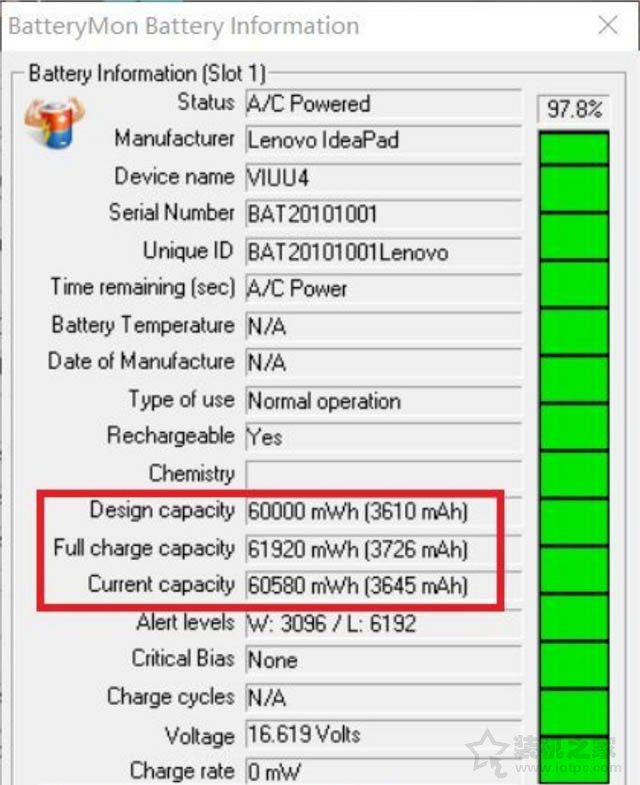
一般来说新拆开的笔记本电池电量应该不高会于3%,查看“设计容量”和“完全充电容量”这两栏的数据是否一致,对于全新的电池来说,设计容量和完全充电容量应该完全相同。还有电池管理软件还能看出来电池已经充过几次电了。新的笔记本电脑电池充电应该不超过3次,充放电次数太多证明是被人用过的笔记本。
十、鲁大师检测
如果您觉得以上检测过于麻烦,当然我们也建议小白直接鲁大师检测,虽然鲁大师没有以上软件专业,但是也是值得参考的硬件检测软件,包括电脑配置查询、硬件参数、硬件性能跑分等。
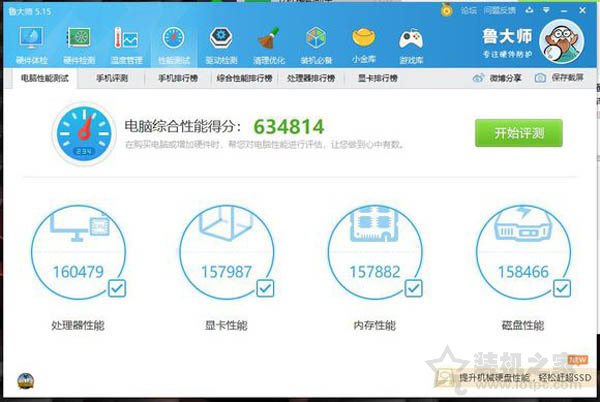
文中所有电脑检测工具均打包上传百度网盘,使用手机打开微信关注微信公众号“装机之家科技”,并回复“电脑检测工具”,即可获取下载地址。
新笔记本开箱验货流程及检测教程,通过以上的步骤,我们即可将笔记本完整检测一遍,毕竟笔记本比较贵重,检测一遍是有必要的,万一花钱购买的是一台样机、翻新二手机或者故障机,那么无疑是一件悲惨的事情。